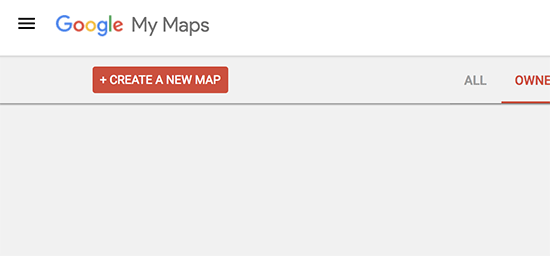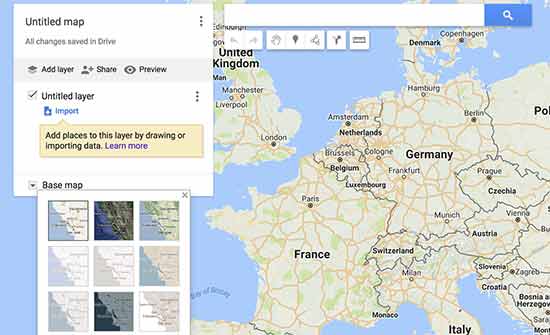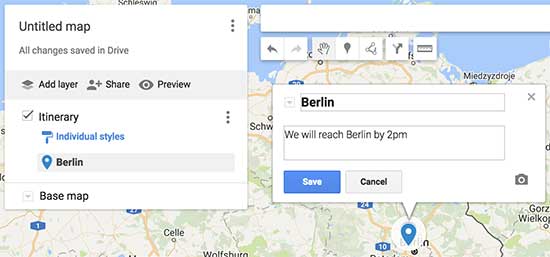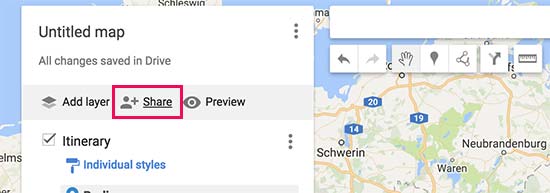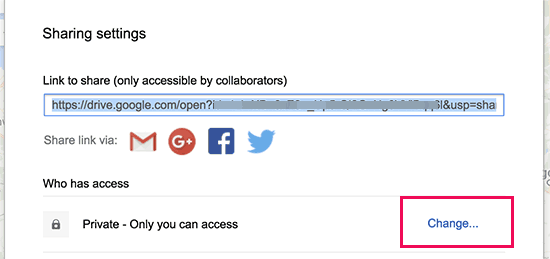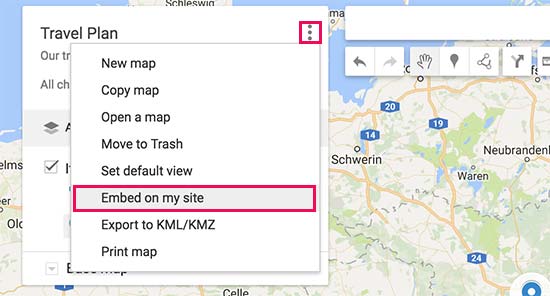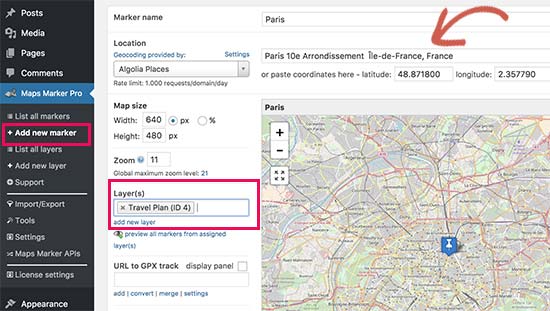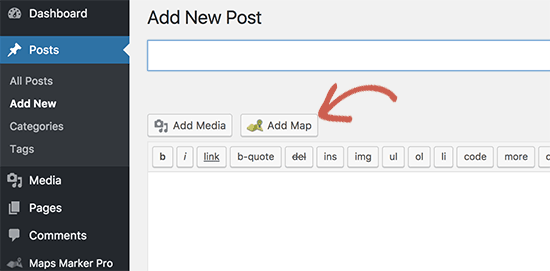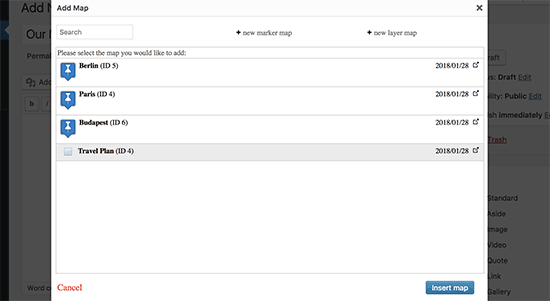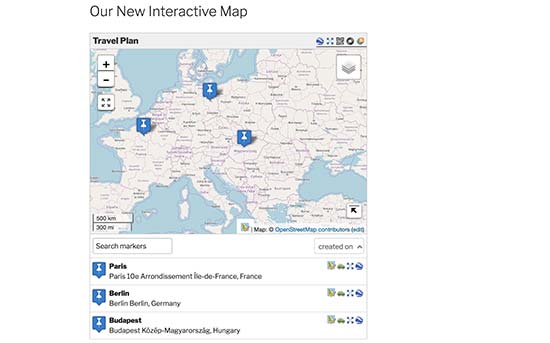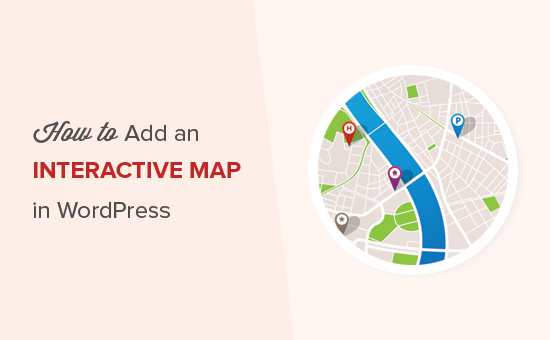
Làm thế nào để thêm được bản đồ vào trang WordPress?
Bạn có muốn thêm một bản đồ có thể tương tác vào trang WordPress? Bản đồ tương tác cho phép người dùng khám phá các tuyến đường, hành trình và hành trình bằng cách nhấp vào các điểm đánh dấu trên bản đồ hoặc di chuyển con chuột. Trong bài này, chúng tôi sẽ chỉ cho bạn cách dễ dàng thêm một bản đồ tương tác trong WordPress.
Mục Lục
Phương pháp 1: Thêm Bản đồ Tương tác trong WordPress bằng Google My Maps
Phương pháp này đơn giản hơn và không đòi hỏi bạn phải cài đặt plugin trên trang web WordPress của mình.
Trước tiên, bạn cần truy cập trang web Google My Maps và nhấp vào nút ‘Tạo một bản đồ mới’.
Thao tác này sẽ đưa bạn đến trang bản đồ chỉnh sửa. Trên màn hình này, bạn có thể tạo bản đồ bằng cách chọn bản đồ cơ sở, thêm điểm ưa thích và hơn thế nữa.
Sử dụng thanh công cụ ở trên cùng, bạn có thể vẽ đường trên bản đồ, thêm các tuyến đường, sử dụng các thước đo và chọn các mục.
Tất cả bản đồ của bạn được lưu trong các layer ở bên trái. Bạn có thể thêm, chỉnh sửa, đổi tên, hoặc thậm chí xóa các layer. Bạn cũng có thể nhấp vào bất kỳ mục nào trong lớp của bạn để thêm mô tả, thay đổi tiêu đề, hoặc thêm ảnh / video.
Khi bạn đã hoàn tất chỉnh sửa bản đồ, bạn cần phải đặt nó ở chế độ công cộng để bạn có thể sử dụng nó trên trang web của bạn. Bạn có thể làm điều này bằng cách nhấp vào nút chia sẻ trong bảng chỉnh sửa.
Thao tác này sẽ hiển thị cài đặt chia sẻ và bạn cần nhấp vào ‘Thay đổi’ trong phần ‘Người có quyền truy cập’.
Tiếp theo, bạn cần phải chọn ‘Công khai trên web’ và sau đó nhấp vào nút lưu.
Sau đó nhấp vào ‘Save’ để đóng phần cài đặt chia sẻ.
Trên bảng chỉnh sửa nhấp vào biểu tượng trình đơn bên cạnh tên bản đồ và sau đó chọn ‘Nhúng vào trang của tôi’.
Bây giờ bạn sẽ thấy mã nhúng mà bạn cần sao chép.
Tiếp theo, đi qua bài đăng hoặc trang mà bạn muốn thêm bản đồ tương tác của mình trong WordPress. Trên màn hình chỉnh sửa bài đăng, bạn cần phải chuyển sang trình soạn thảo văn bản và dán mã nhúng bản đồ mà bạn đã sao chép trước đó.
Giờ đây, bạn có thể lưu các thay đổi và xem trước bài đăng của mình để xem bản đồ tương tác đang hoạt động.
Phương pháp 2: Thêm một bản đồ tương tác trong WordPress bằng Plugin
Mặc dù bạn có thể tạo và thêm các bản đồ tương tác bằng cách sử dụng Google Maps, nó vẫn thiếu các tính năng nhất định và được giới hạn trong Google Maps.
Nếu bạn muốn sử dụng Open Street Maps, Bing hoặc các dịch vụ lập bản đồ khác, thì phương pháp này dành cho bạn.
Điều đầu tiên bạn cần làm là cài đặt và kích hoạt plugin Maps Marker Pro .
Khi kích hoạt, bạn cần truy cập vào trang Maps Marker Pro để tạo bản đồ tương tác của bạn. Để bắt đầu, bạn cần phải nhấp vào nút ‘Add new layer’.
Tiếp theo, bạn cần cung cấp tên cho layer của mình và nhấp vào publish.
Bây giờ bạn đã tạo ra một lớp, bạn đã sẵn sàng để thêm các dấu đồ trên đó. Đi tới Maps Marker Pro » Add New Marker để thêm điểm đánh dấu đầu tiên của bạn.
Đầu tiên, bạn cần phải nhập tiêu đề cho điểm đánh dấu, sau đó tìm kiếm vị trí và chọn nó.
Bạn cũng cần phải đặt điểm đánh dấu của bạn trên lớp bạn đã tạo ra trước đó. Bạn có thể làm điều này bằng cách gõ tên của lớp trong trường lớp và chọn nó.
Đừng quên nhấp vào nút ‘Publish’ để lưu điểm đánh dấu của bạn.
Lặp lại quá trình để thêm các dấu khác vào lớp.
Khi bạn đã hoàn tất việc thêm dấu, bạn có thể chỉnh sửa bất kỳ bài đăng hoặc trang WordPress nào nơi bạn muốn thêm bản đồ.
Trên màn hình chỉnh sửa bài đăng, nhấp vào nút ‘Thêm Bản đồ’.
Thao tác này sẽ hiển thị cửa sổ bật lên hiển thị tất cả các điểm đánh dấu bản đồ của bạn và lớp bạn đã tạo ra trước đó. Bạn cần phải chọn lớp và nhấp vào nút chèn bản đồ.
Plugin sẽ thêm mã vạch yêu cầu trong khu vực chỉnh sửa bài đăng của bạn. Bây giờ bạn có thể lưu hoặc xuất bản bài đăng của bạn và xem trước nó để xem bản đồ tương tác của bạn.
Bạn luôn có thể chỉnh sửa layer chính của mình để điều chỉnh kích thước và kích thước bản đồ.
Maps Marker Pro là một plugin mạnh mẽ với vô số các tùy chọn như bản đồ nhiều lớp, các điểm đánh dấu tùy chỉnh, chỉ đường, hỗ trợ GPX, bản đồ xuất khẩu ở nhiều định dạng và hơn thế nữa. Bạn có thể khám phá các tùy chọn này để làm cho bản đồ của bạn thậm chí tương tác hơn.
Chúng tôi hy vọng bài viết này giúp bạn biết làm thế nào để thêm một bản đồ tương tác trong WordPress